你是否曾因為多次輸入錯誤的 iPhone 密碼,導致手機出現「已停用iPhone,連接iTunes」的錯誤訊息呢?這邊將告訴大家如何解決 iPhone 已停用,需連接 iTunes 的錯誤資訊與解法。
? 2022 年 iOS 15.2 忘記密碼最新解鎖方式:
忘記 iPhone 解鎖密碼怎麼辦?不用連電腦或 iTunes 也能復原
何時會出現「已停用iPhone」錯誤訊息?
通常在 iPhone 上看到「已停用iPhone,1分鐘後再嘗試」的訊息,代表你已經至少輸入錯誤密碼6次。
而如果你繼續輸入錯誤密碼,需要等待解鎖iPhone的時間的就更長,分別如下:
- 輸入7次錯誤密碼,手機會出現「已停用iPhone,5分鐘後重試」
- 輸入8次錯誤密碼,手機會出現「已停用iPhone,15分鐘後重試」
- 輸入9次錯誤密碼,手機會出現「已停用iPhone,60分鐘後重試」
- 輸入10次錯誤密碼,手機會出現「已停用iPhone,連接iTunes」

「已停用iPhone,連接iTunes」是什麼意思?
如果你輸入錯誤密碼高達10次,iPhone 的保護機制便不再允許你嘗試密碼了,這時即便你想起了正確的密碼也無法繼續輸入,因此若在畫面中看到「已停用iPhone,連接iTunes」的訊息,代表此時需要進行手機重置,並且刪除所有的手機資料才可以重新開啟手機。
為什麼要有「已停用iPhone,連接iTunes」的功能?
這是iPhone的防護系統之一,用以避免有心之徒偷走手機以後多次嘗試輸入密碼而登入。如果你設定的是四位數的密碼,那代表有一萬種排列組合,只要不斷的嘗試就遲早能破解你的手機密碼,所以才有這種嘗試多次之後就會先暫時鎖住的設計。
經過測試,一個人可以在大約4小時內進行一萬次的排列輸入,而電腦只需要僅僅的6分鐘!所以如果 iPhone 沒有這樣的防護機制是相當危險的。
因此,最根本的解決辦法就是請大家把密碼給記牢!但如果你已經碰到「iPhone 已停用」的訊息,那麼就只能透過下圖介紹的方式修復了。
如何解決「已停用iPhone,X分鐘後重試」的問題
如果你輸入密碼錯誤的次數少於 9 次,那還是有機會可以解鎖iPhone的。這時,你唯一能做的就是耐心等待。手機螢幕會顯示所剩餘的時間,期間除了可以撥打緊急電話以外,是無法使用手機的其他功能的。
當等待時間結束,你就可以進行下一次的嘗試。但你千萬要小心,因為如果再次輸入錯誤,就需要再重新等待一段時間了!
倘若你不幸運的輸入了第10次的錯誤密碼,手機出現「已停用iPhone,連接iTunes」,你就需要依據下麵的步驟進行螢幕解鎖了。
使用Tenorshare 4uKey 解決「已停用iPhone,連接iTunes」
Tenorshare 4uKey是一款非常值得推薦的 iPhone 解鎖軟體。不用透過iTunes就能輕鬆解決「已停用iPhone,連接iTunes」的問題。它有以下功能:
- 解除已停用或螢幕破裂Apple裝置
- 無密碼就可以強制刪除Apple ID
- 輕鬆找回iPhone取用限制密碼或螢幕使用時間密碼
- 軟體的更新速度快,目前已經可以支援所有的iOS裝置和系統(包括最新的iPhone 12)
用 iTunes 或 iCloud 可以解決 iPhone 停用問題嗎?
說到用iTunes或iCloud解決 已停用iPhone問題, 使用這2個工具可能會遇到幾個問題。首先就是如果你最近沒有將iPhone與iTunes同步,那麼在將已停用的iPhone連接到iTunes時,會收到以下錯誤消息:「iTunes無法連接iphone, 因為其已被密碼鎖住」。
這時就必須先在iPhone上輸入密碼,然後才能與iTunes一起使用。換句話說,iTunes無法幫你解鎖iPhone。且使用iTunes需要手動將iPhone設定進入恢復模式,一般用戶不太理解怎麼操作的。
而使用iCloud解鎖iPhone的前提是,手機在停用之前已經開啟「尋找我的iPhone」的功能,並且需要確認手機有連上網路。
總而言之,如果已經碰到 iPhone 停用的問題,使用Tenorshare 4uKey 是最快速有效的解決方法。
如何使用Tenorshare 4uKey解決「已停用iPhone,連接iTunes」的問題
使用 Tenorshare 4uKey 只需要五個步驟就可以解決停用問題:點此下載Tenorshare 4uKey
步驟 1: 安裝並啟動 Tenorshare 4uKey。進入Tenorshare 4uKey的軟體後,點擊「移除鎖屏密碼」的選項。
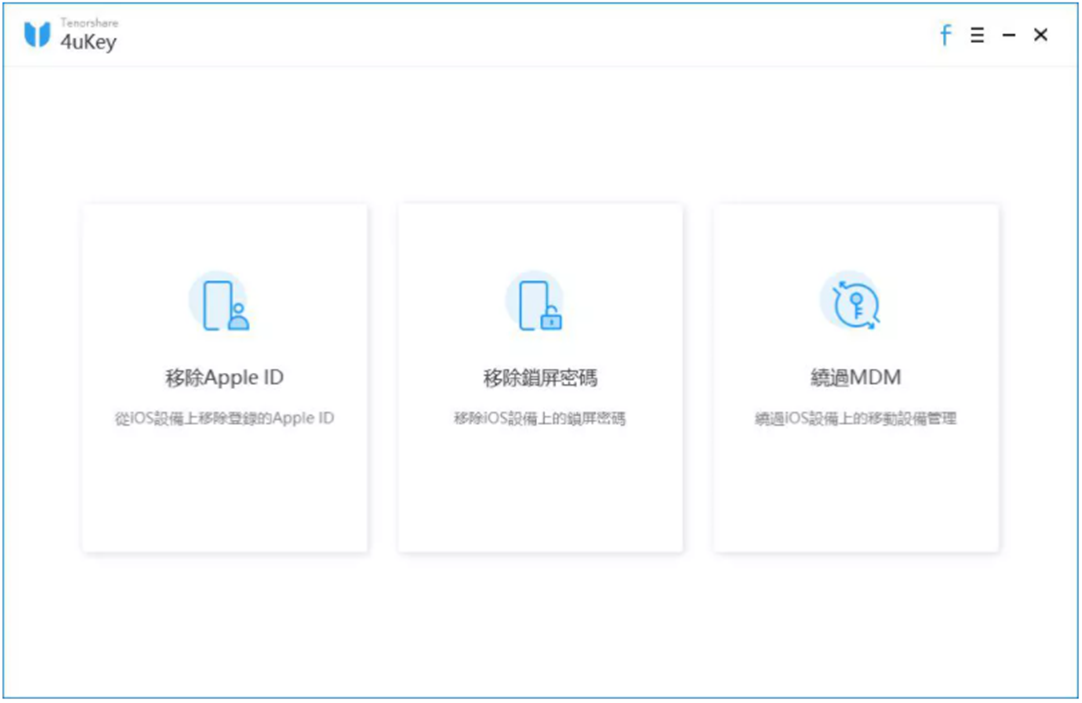
步驟2:將手機連上電腦,成功後點擊「開始」。
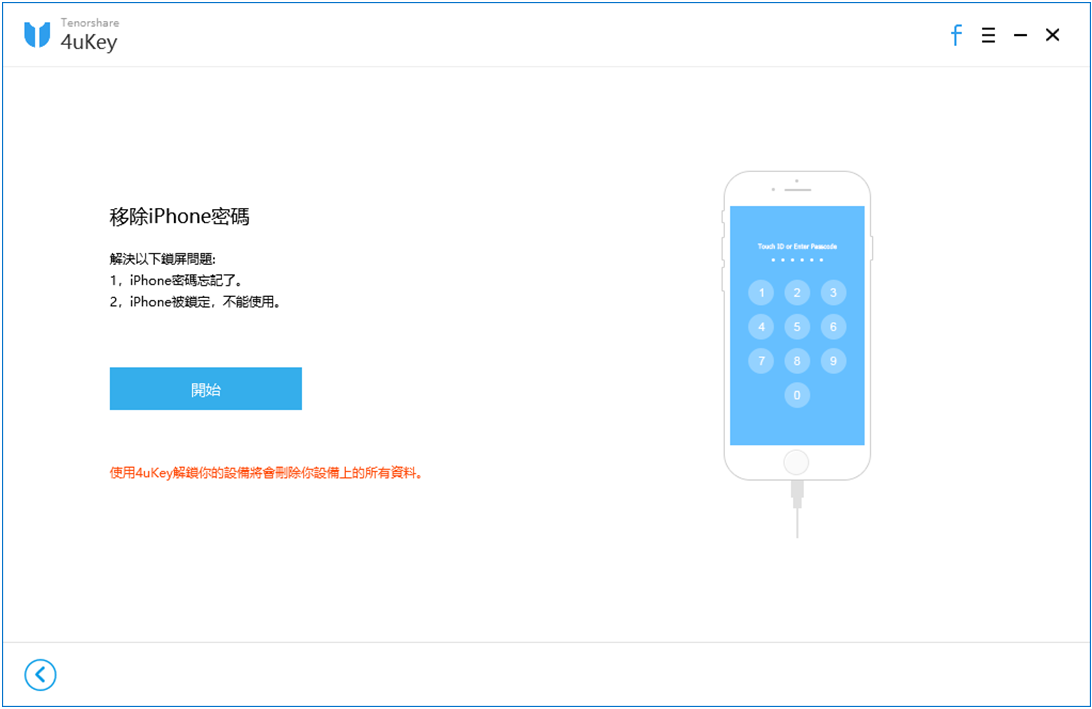
步驟 3:軟體會為您的裝置找到相對應的韌體包, 點擊下載;如果軟體沒有自動找到相對應的韌體,那你就需要手動進行設定。
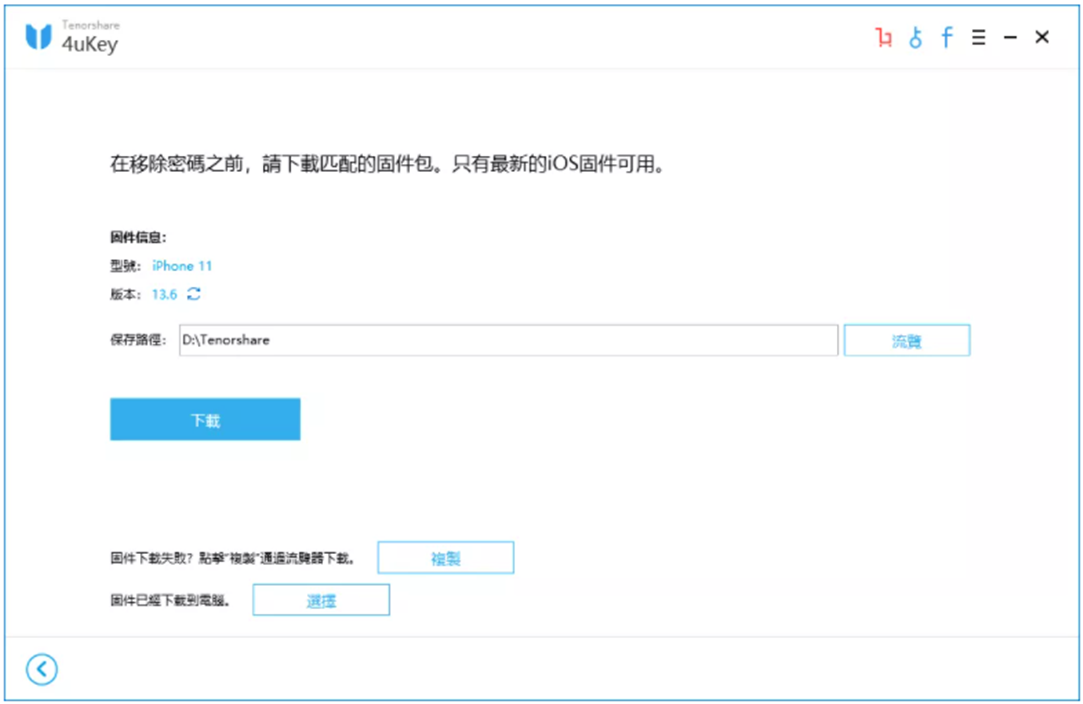
步驟4:當你成功下載韌體包以後,點擊「開始解鎖」,軟體就會開始刪除你的iPhone密碼了。
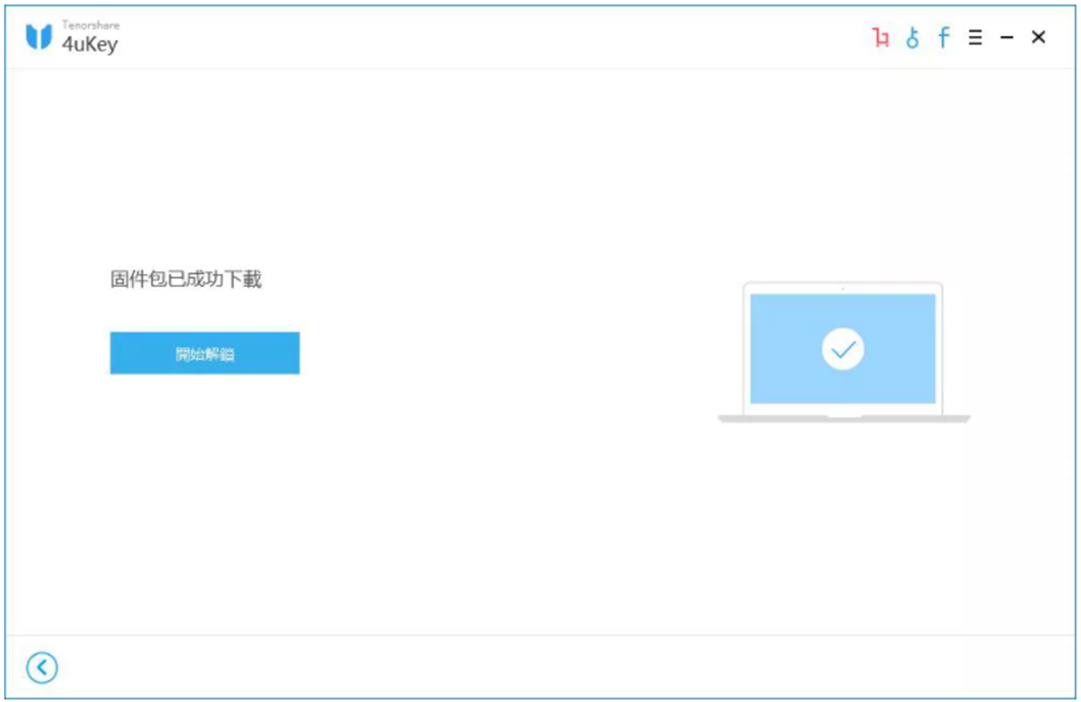
開始解鎖iPhone囉。
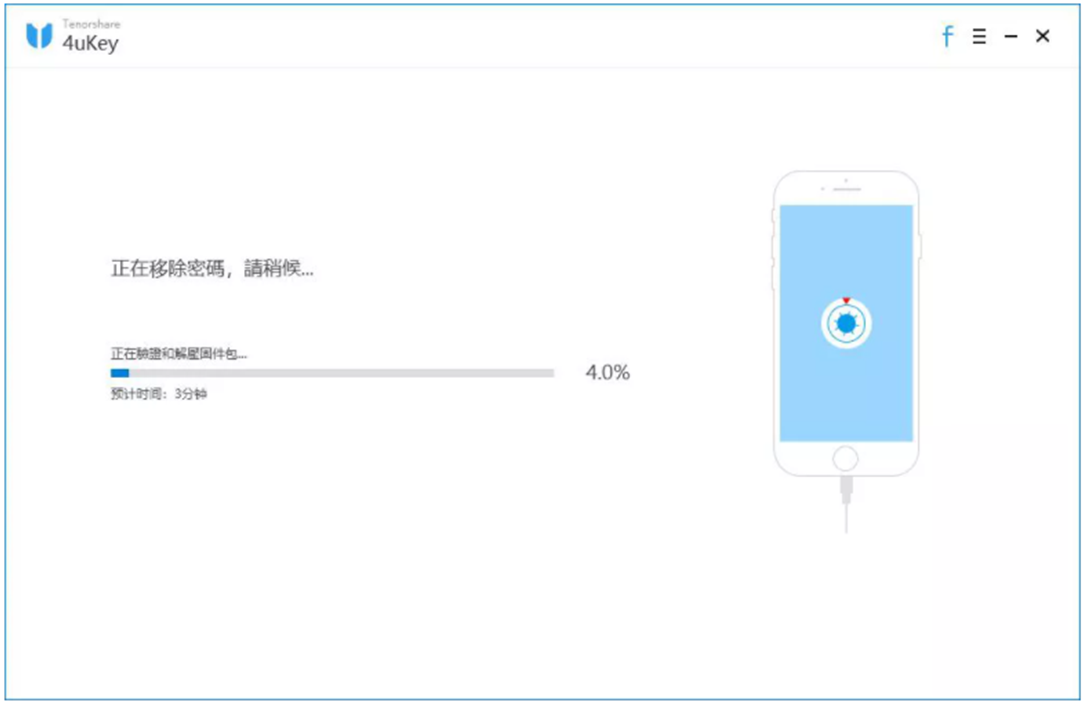
步驟5: 成功了!點擊「完成」後,你的iPhone已經成功解鎖了。
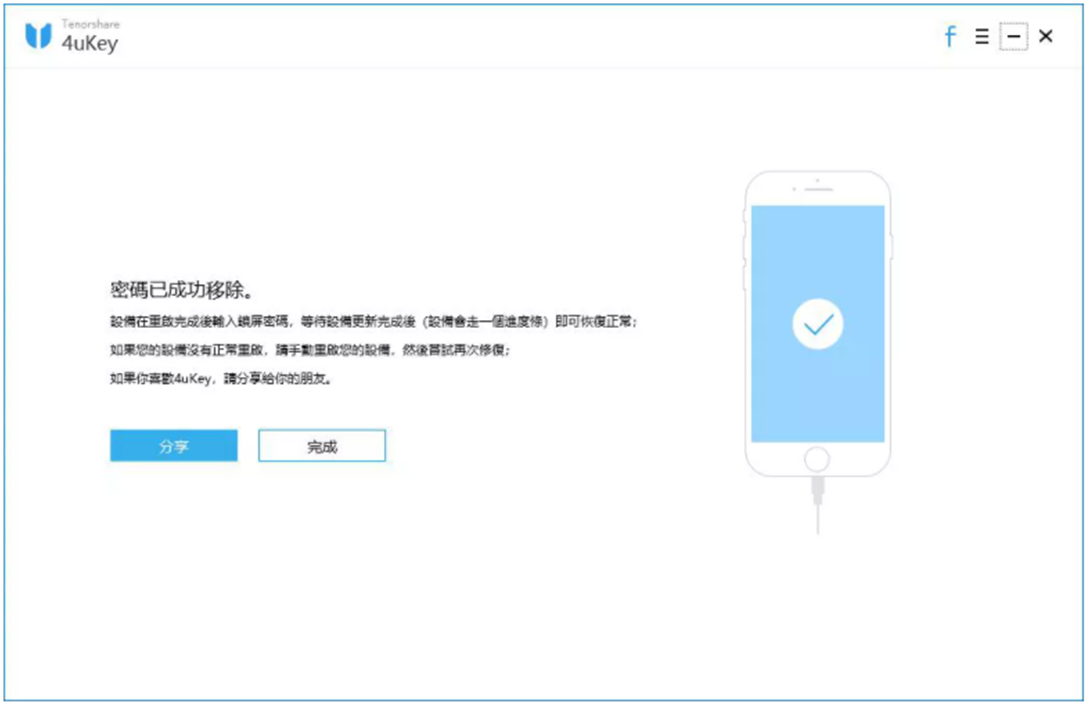
如何避免出現已停用iPhone的問題?
最簡單的方法,就是牢記你的手機密碼!對於健忘的人而言,你可以把密碼寫在一個安全的地方。如果你覺得這樣做很麻煩,但無論如何,都不建議關閉 iPhone 的手機密碼。
不管如何,如果當 iPhone 密碼已經輸入錯誤幾次了,就要小心被鎖住的風險,同時也不要將手機隨意放在小朋友會碰到的地方,以免因為不斷嘗試而發生鎖住的慘劇…
但如果真的碰到了,可以試著用本篇介紹的軟體Tenorshare 4uKey 解鎖,如果需要購買軟體(這類解鎖軟體都一定是付費的),可以使用下方的七折代碼:
- Tenorshare 4uKey 七折優惠碼:A8DTE
- 解鎖軟體Tenorshare 4uKey:點此下載